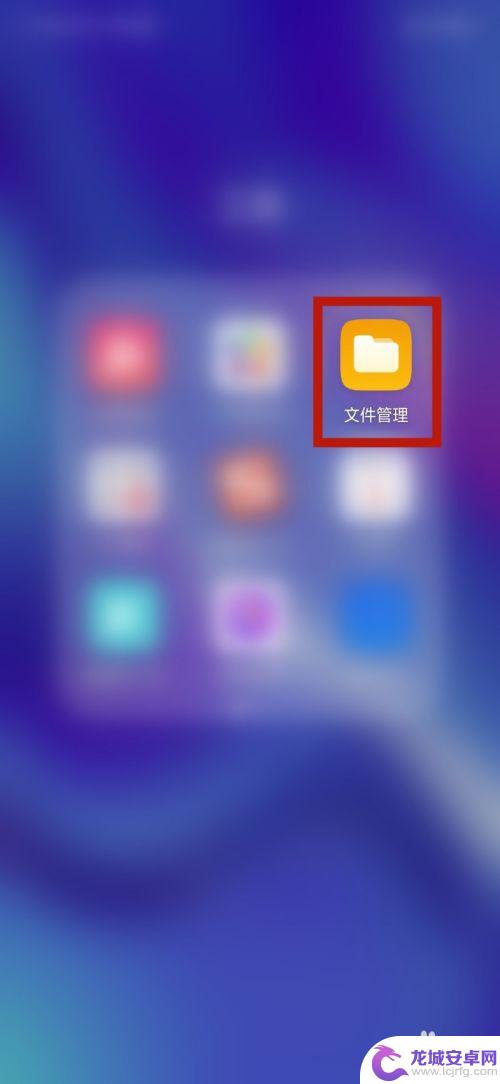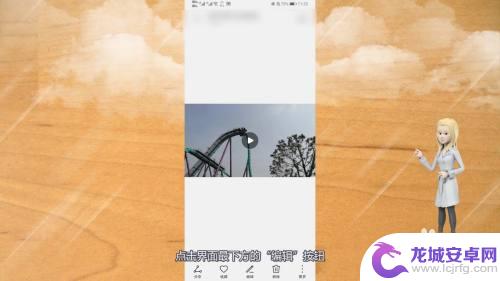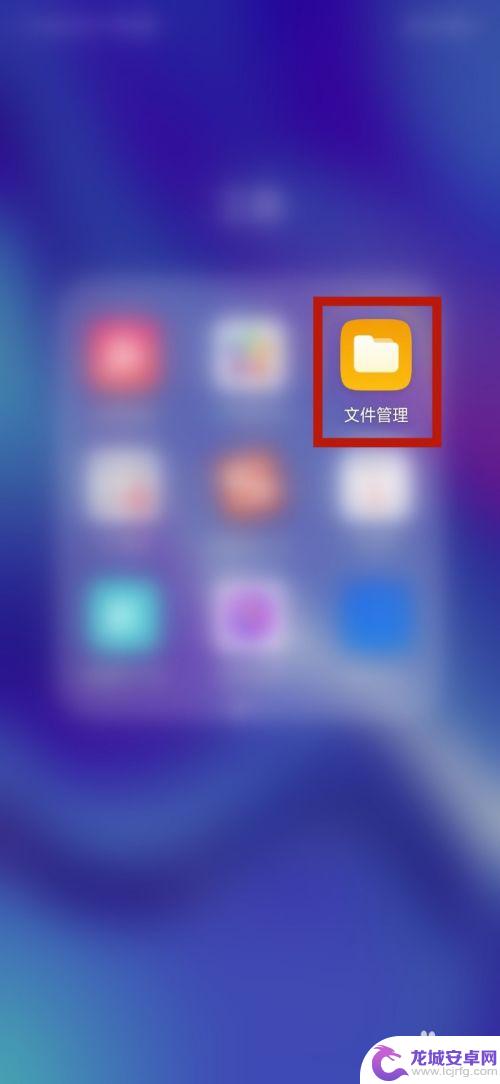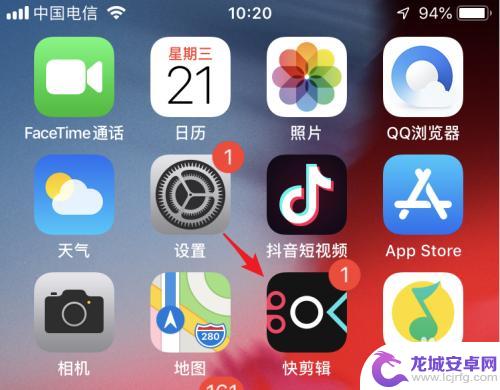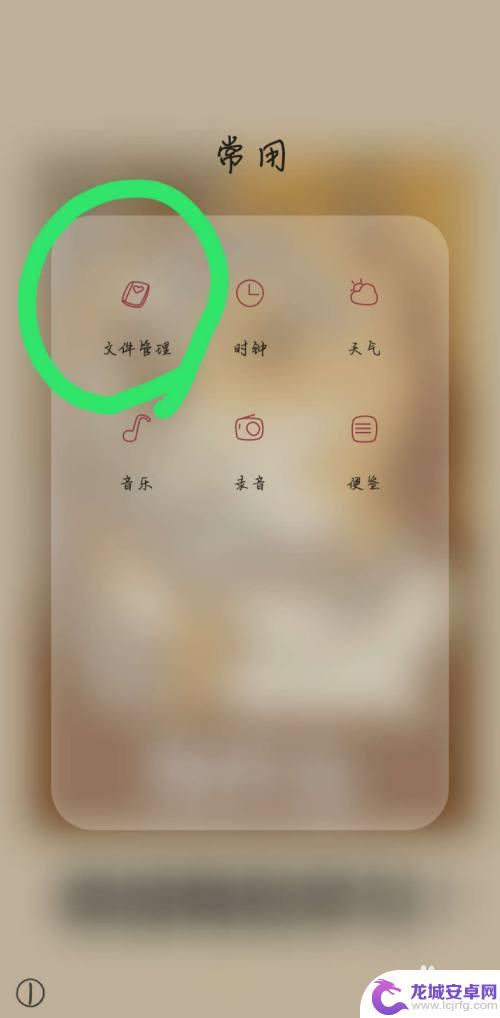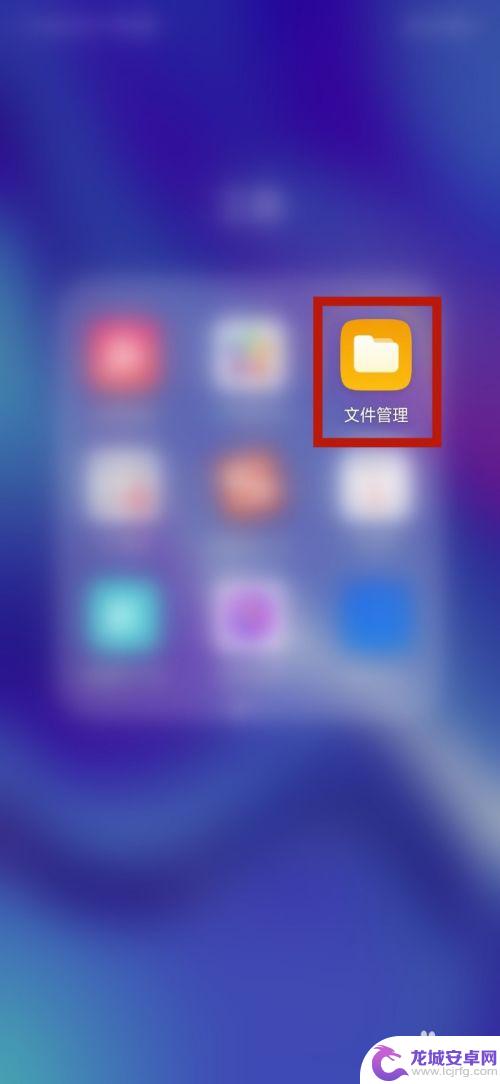苹果手机怎么把视频压缩成一个文件夹 苹果手机如何压缩大视频文件
在使用苹果手机时,我们经常会遇到一个问题,那就是如何将大视频文件压缩成一个文件夹,苹果手机自带的压缩功能可以帮助我们轻松解决这个问题。通过简单的操作,我们可以将大视频文件压缩成一个文件夹,方便存储和传输。接下来让我们一起来了解一下如何在苹果手机上进行视频压缩的操作步骤。
苹果手机如何压缩大视频文件
方法如下:
1.打开苹果手机进入系统后,选择安装的快剪辑应用进入。
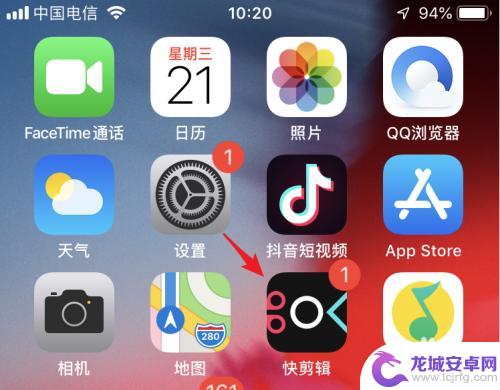
2.进入应用主界面后,点击“剪辑”的图标进入。
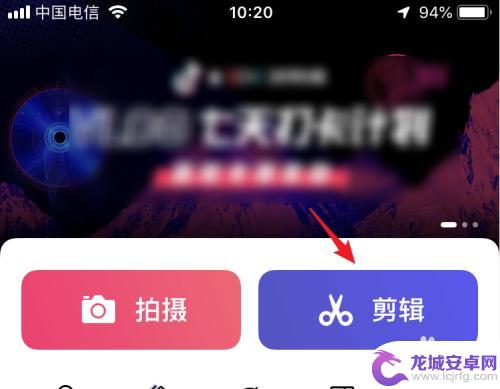
3.点击后,在手机视频中,选择需要压缩的视频,点击“导入”的选项。
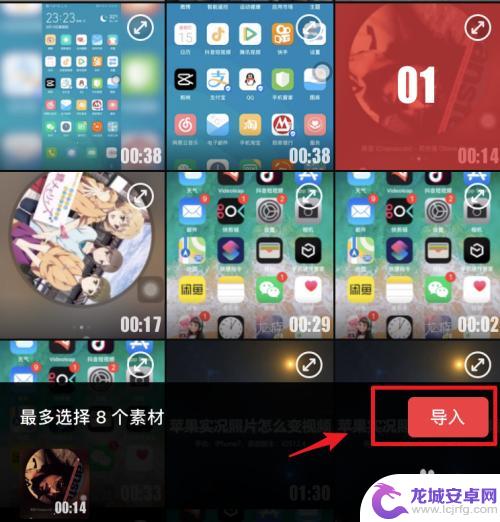
4.导入后,在页面中,可以选择视频的比例,对视频进行比例压缩。
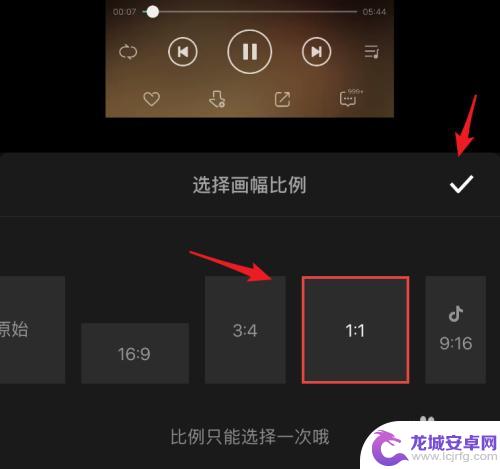
5.选择比例加载视频后,点击右上方的“下一步”的选项。
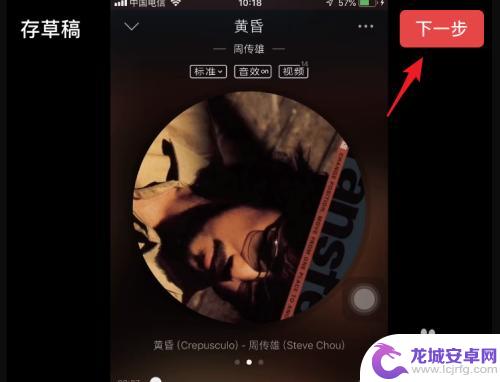
6.点击后,可以选择关闭水印,然后点击右上方的“生成”。
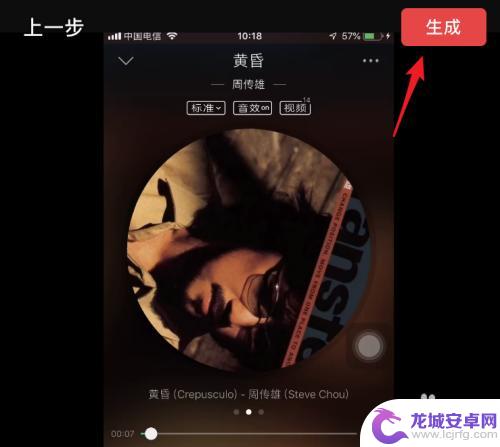
7.点击后,在下方弹出的选项内,选择“自定义”的选项。
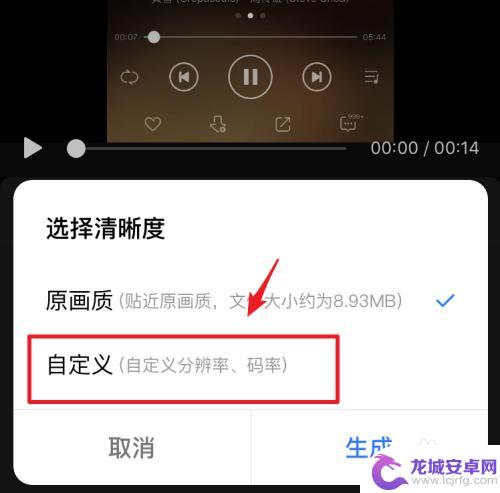
8.在自定义界面,通过调节视频的的码率和编码格式。对视频进行压缩,调整后,点击“生成”。
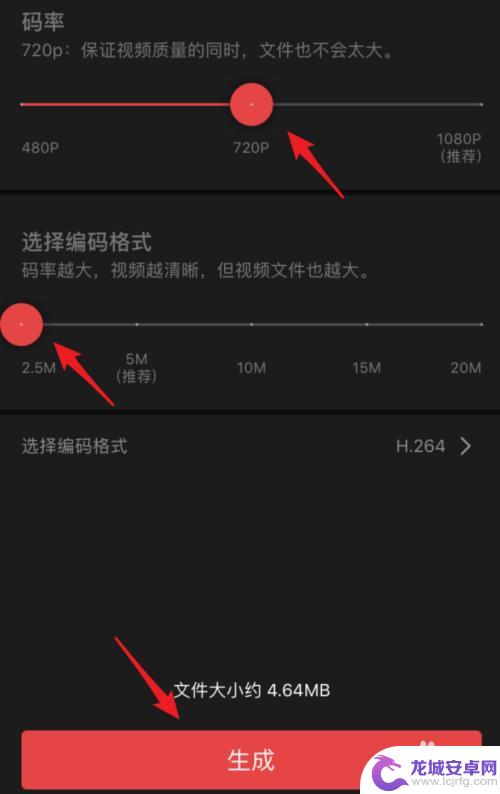
9.点击后,页面会显示生成进度,生成后,选项保存压缩的视频即可。
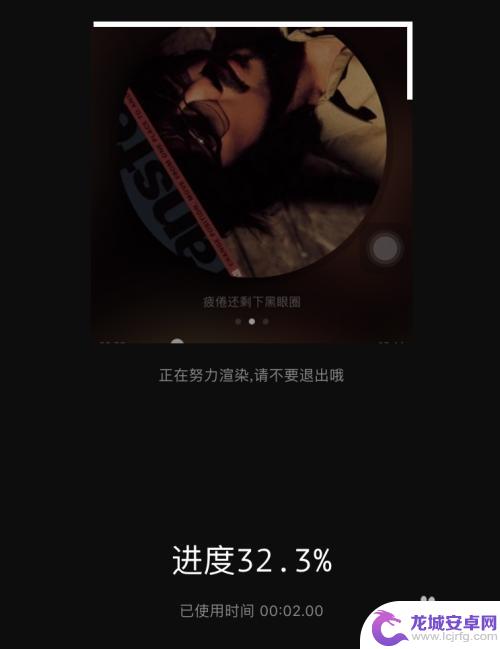
以上是关于如何将视频压缩成一个文件夹的所有内容,如果您遇到这种情况,您可以按照以上方法解决,希望对大家有所帮助。
相关教程
-
手机上把视频弄成压缩包zip 在手机上怎么缩小视频文件大小
在手机上,我们常常会遇到视频文件过大的问题,无法方便地通过社交平台或传输工具分享,这时候压缩视频文件就显得尤为重要。通过将视频文件转换成压缩包zip的形式,可以有效地减小文件大...
-
视频怎么压缩用手机 怎样压缩手机录视频文件大小
在手机拍摄视频成为日常生活中的一部分后,随之而来的问题就是如何压缩手机录视频文件的大小,压缩视频文件不仅可以节省手机存储空间,还可以方便在社交平台分享和传输。如何在手机上轻松地...
-
手机怎么把视频压缩成压缩包 在手机上压缩视频的方法
随着手机摄影和视频录制功能的不断提升,我们拍摄的视频文件也越来越大,给存储和传输带来了一定的困扰,压缩视频成压缩包成为了一种常见的处理方式。在手机上压缩视频的方法也变得越来越简...
-
苹果手机如何自行压缩视频 如何在苹果手机上压缩视频文件
苹果手机作为一款功能强大的智能手机,不仅拥有高性能的摄像功能,还具备视频压缩的能力,用户可以通过简单的操作,轻松压缩视频文件,节省手机存储空间。在苹果手机上压缩视频文件的方法也...
-
手机上怎么弄压缩文件夹 手机压缩包制作教程
在手机上压缩文件夹是一项非常实用的技能,可以帮助我们节省存储空间和方便文件传输,通过制作手机压缩包,我们可以将多个文件或文件夹打包成一个压缩文件,让文件更加紧凑和便于管理。如何...
-
视频在手机上如何压缩 怎样在手机上压缩视频质量
随着手机摄像功能的不断提升,我们越来越频繁地使用手机拍摄和分享生活中的美好瞬间,随之而来的问题是,由于手机存储空间的限制,我们往往需要压缩视频文件的大小。...
-
如何用语音唤醒苹果6手机 苹果手机语音唤醒功能怎么开启
苹果6手机拥有强大的语音唤醒功能,只需简单的操作就能让手机立即听从您的指令,想要开启这项便利的功能,只需打开设置,点击Siri和搜索,然后将允许Siri在锁定状态下工作选项打开...
-
苹果x手机怎么关掉 苹果手机关机关不掉解决方法
在我们日常生活中,手机已经成为了我们不可或缺的一部分,尤其是苹果X手机,其出色的性能和设计深受用户喜爱。有时候我们可能会遇到一些困扰,比如无法关机的情况。苹果手机关机关不掉的问...
-
如何查看苹果手机详细信息 苹果手机如何查看详细设备信息
苹果手机作为一款备受瞩目的智能手机,拥有许多令人称赞的功能和设计,有时我们可能需要查看更详细的设备信息,以便更好地了解手机的性能和配置。如何查看苹果手机的详细信息呢?通过一些简...
-
手机怎么把图片保存到u盘 手机照片传到U盘教程
在日常生活中,我们经常会遇到手机存储空间不足的问题,尤其是拍摄大量照片后,想要将手机中的照片传输到U盘中保存是一个很好的解决办法。但是许多人可能不清楚如何操作。今天我们就来教大...